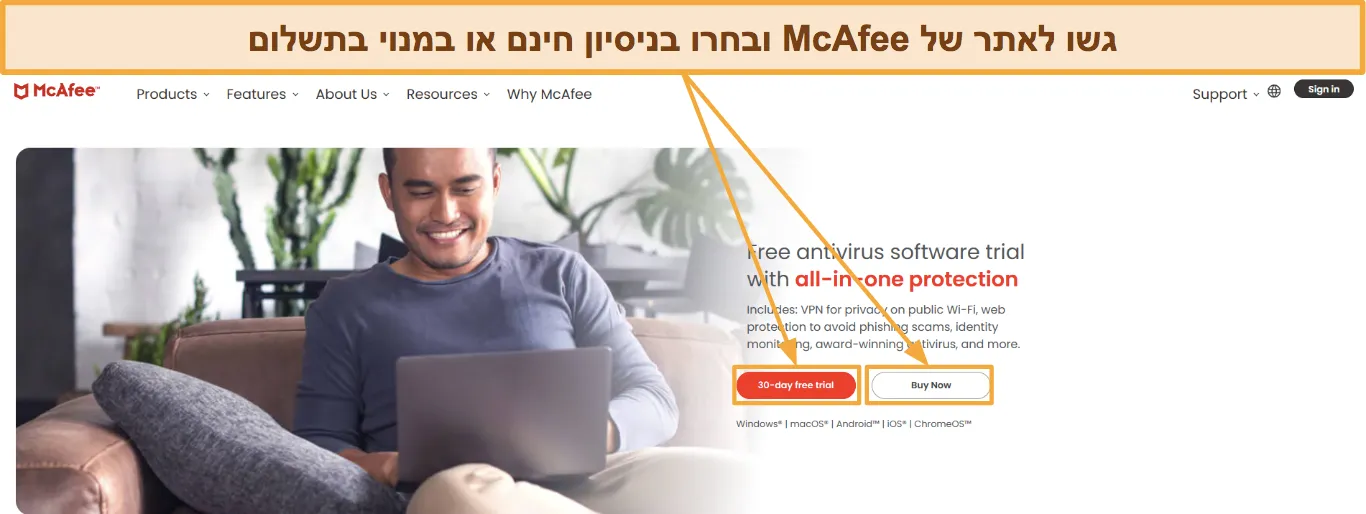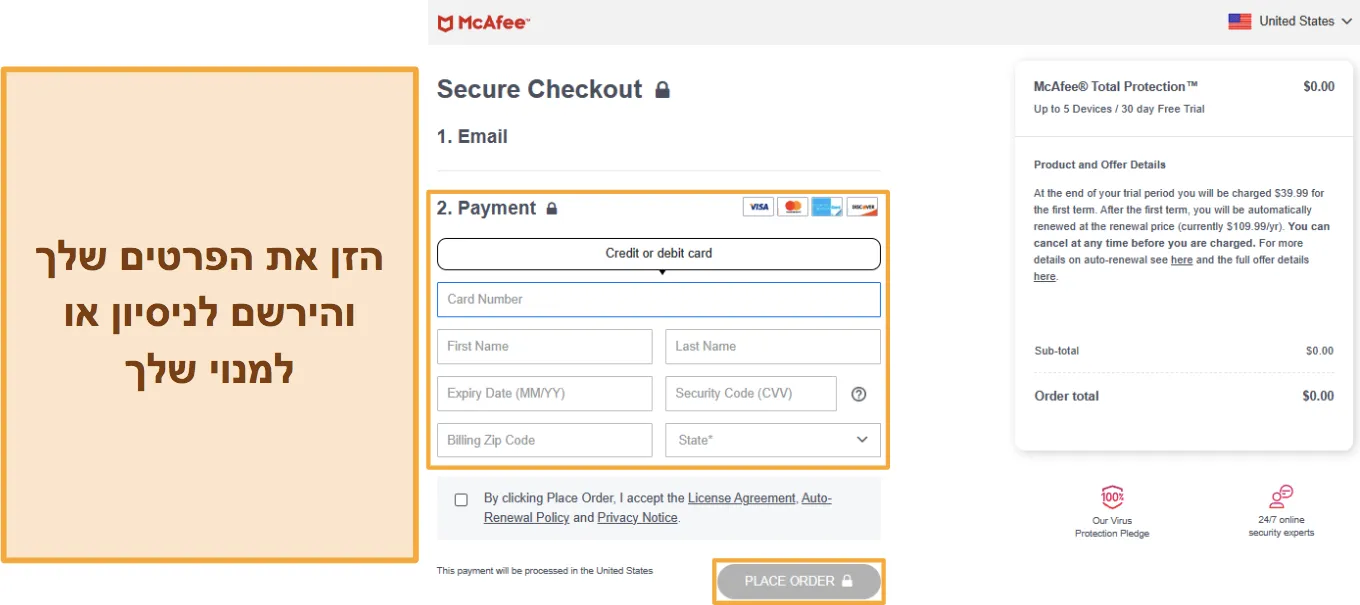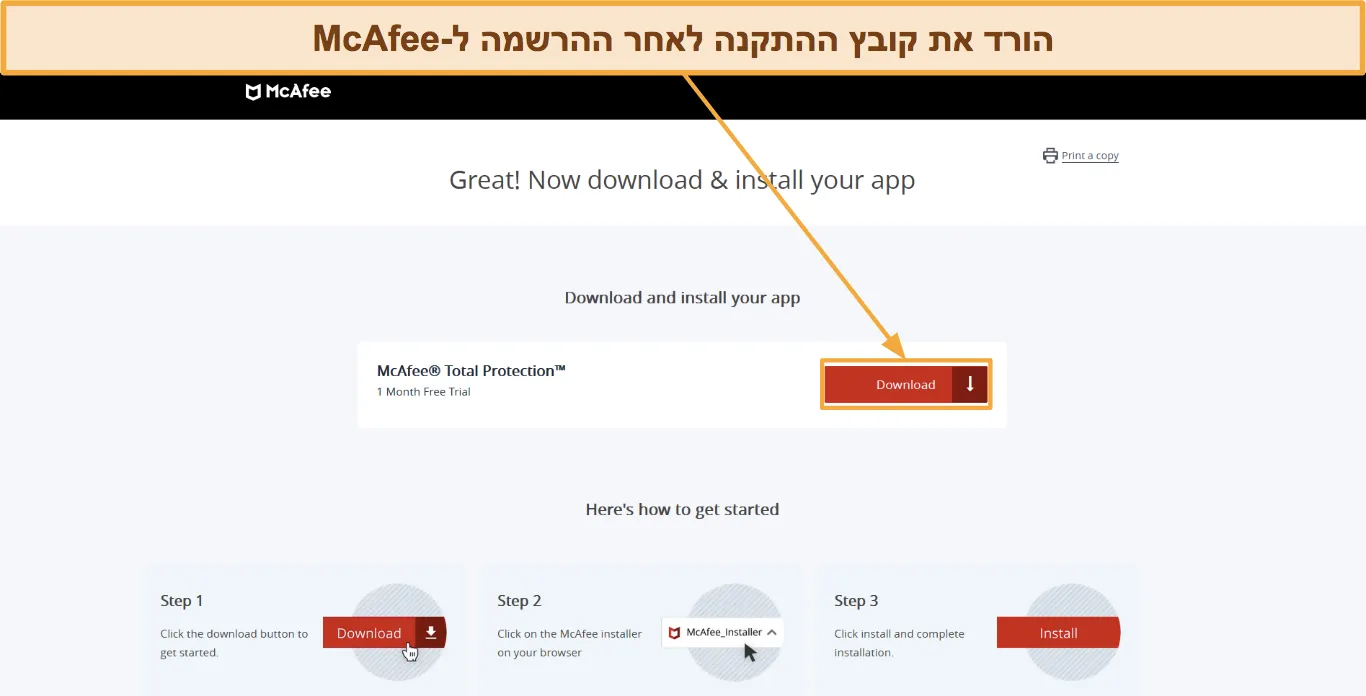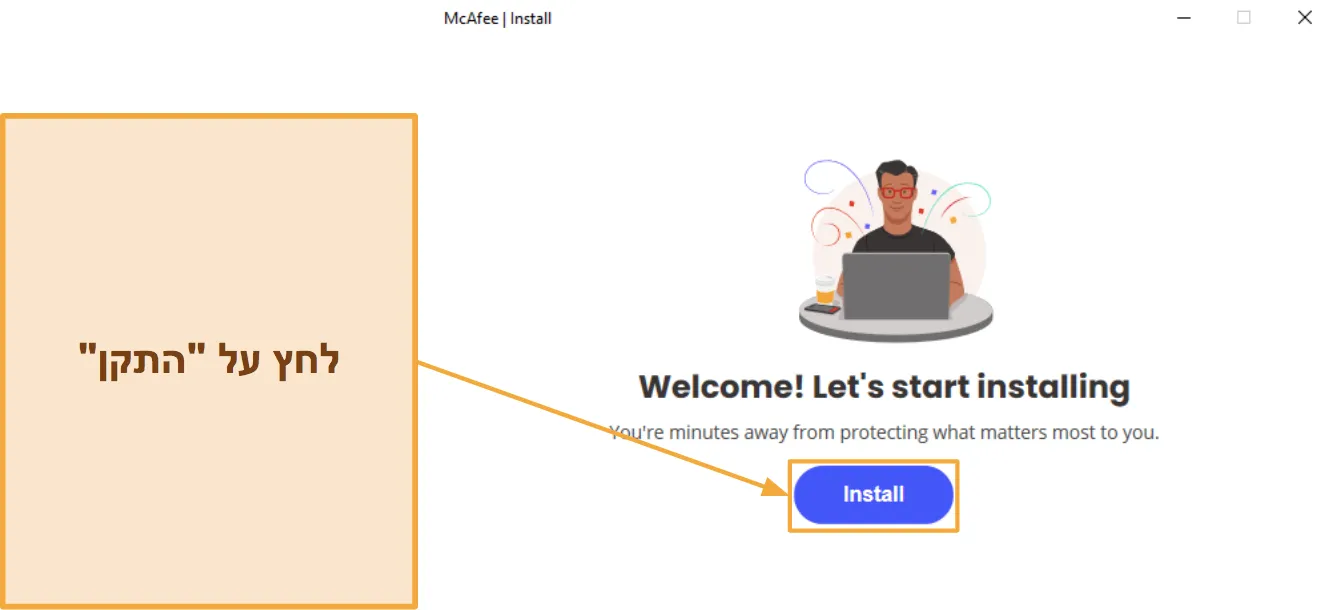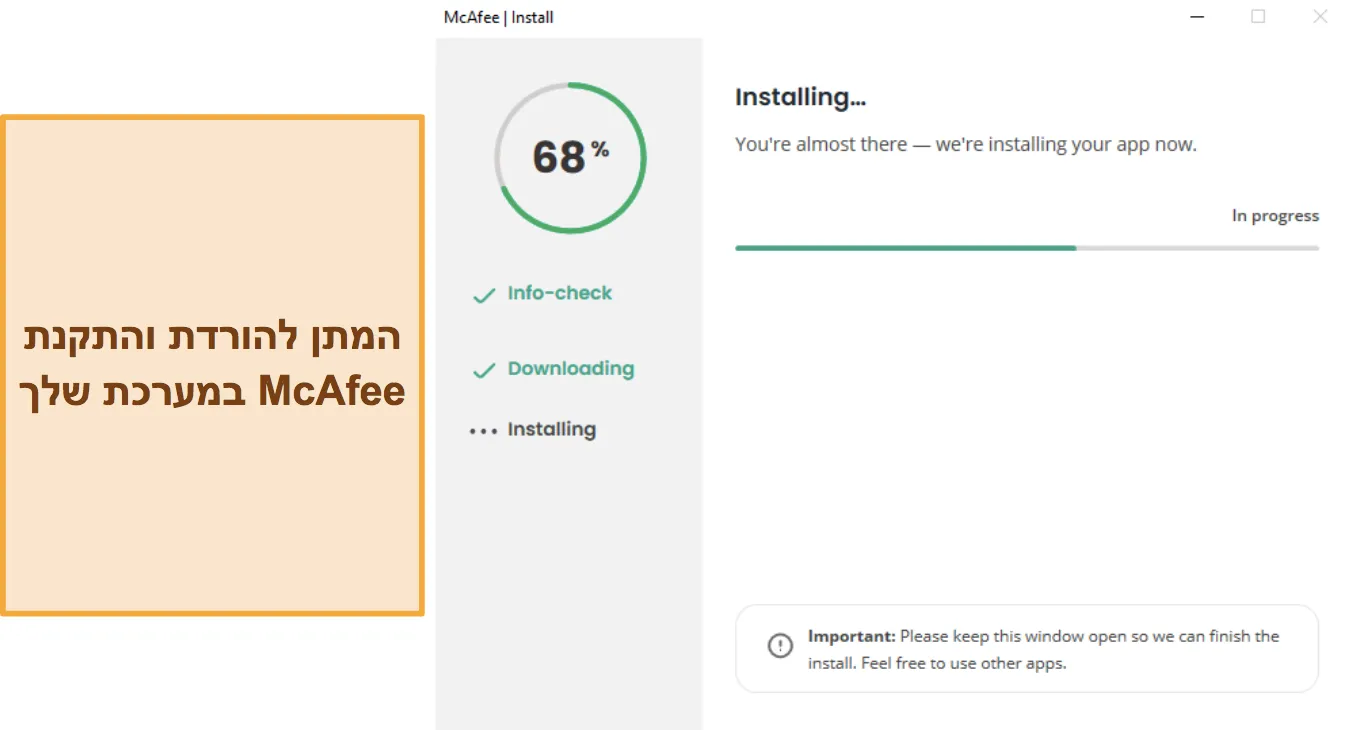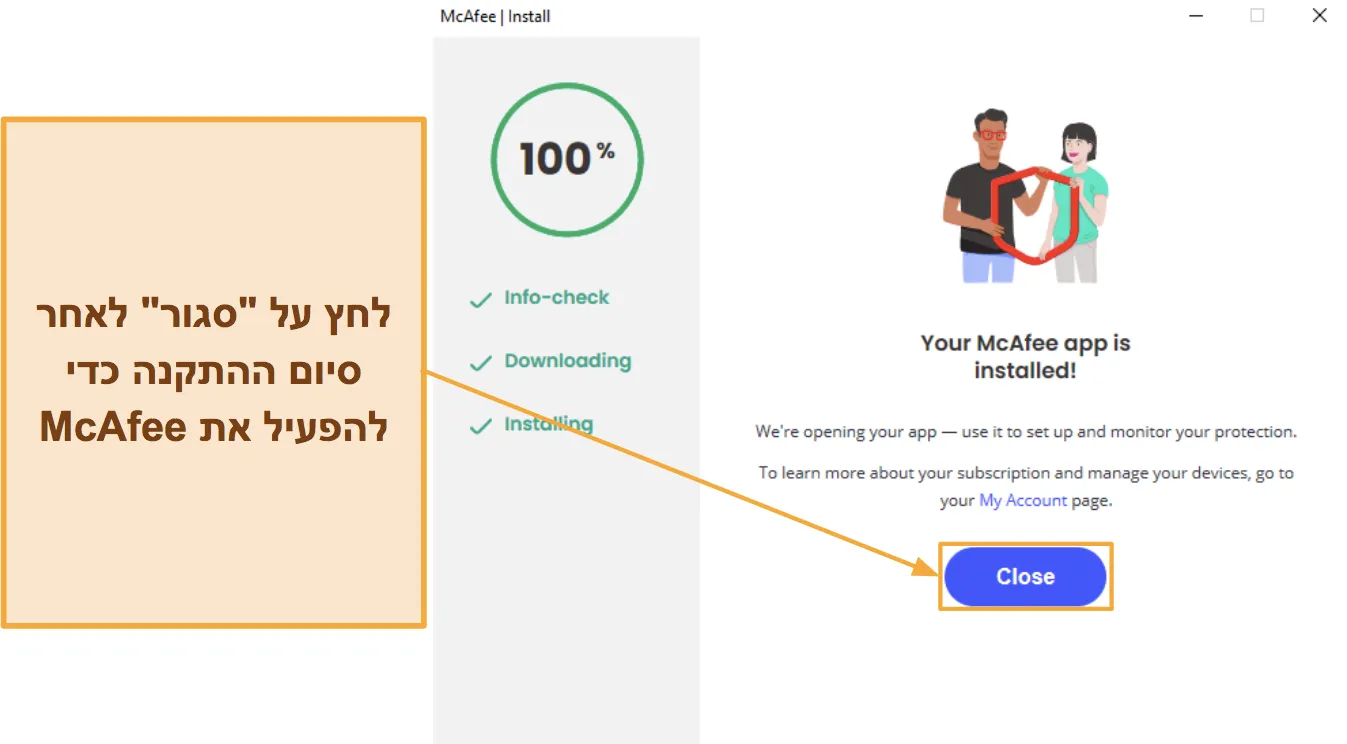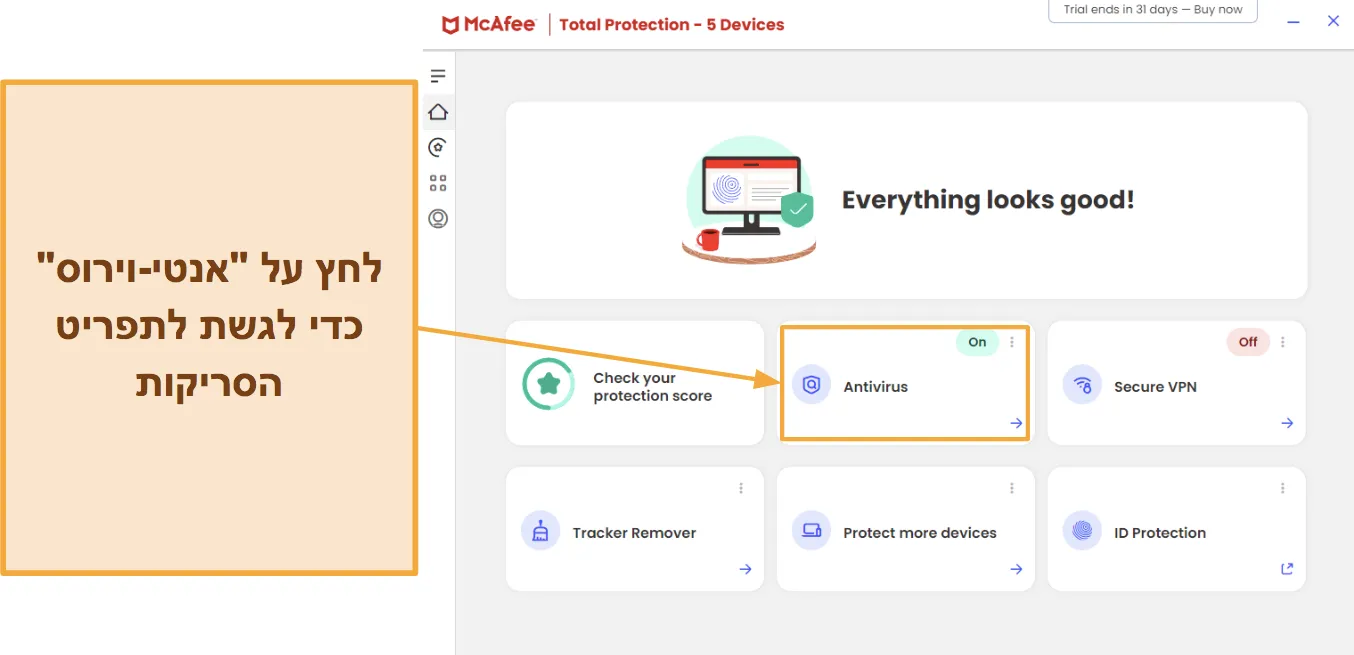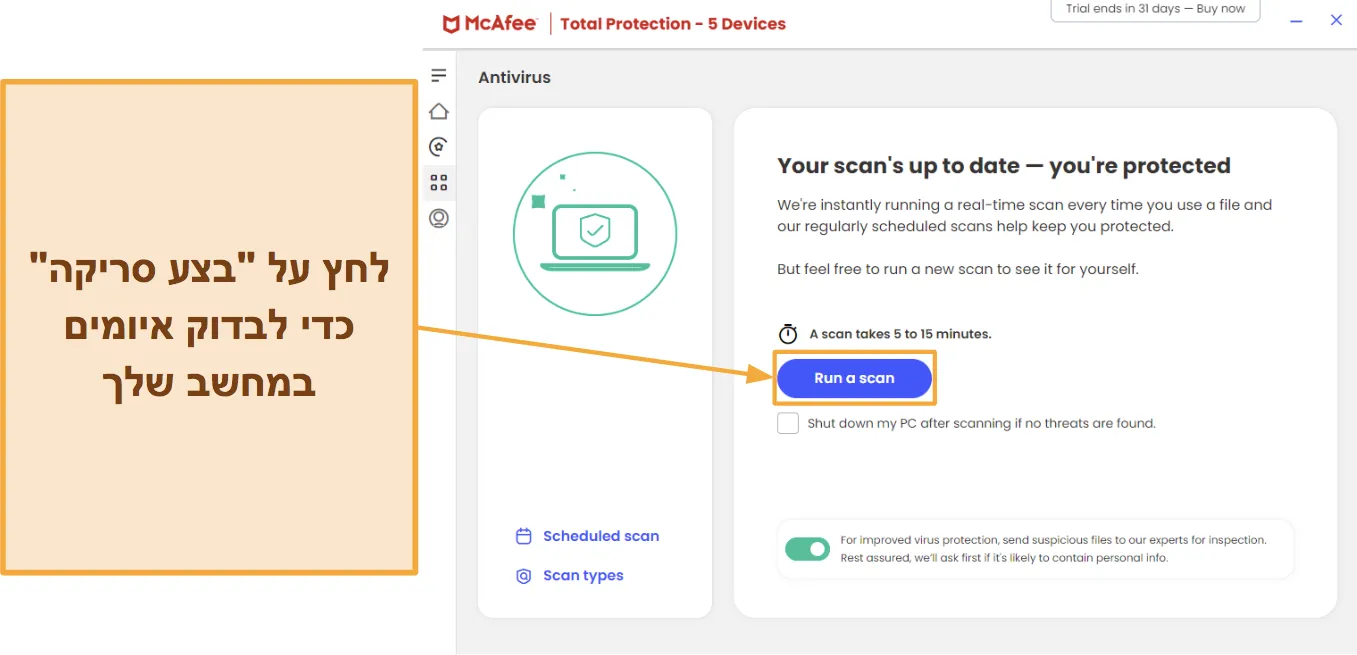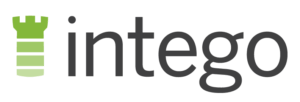סקירה על McAfee Antivirus 2025: האם התוכנה באמת עד כדי כך טובה?
סקירה כללית על: McAfee 2025
מכיוון שכל הזמן מופיעות יותר ויותר תוכנות וטכנולוגיות חדשות בתעשיית האנטי-וירוס, פקפקתי מאוד ביכולת של McAfee לעמוד בקצב. התוכנה קיימת כבר כל כך הרבה זמן, שבכלל לא הייתי בטוחה אם היא עדיין רלוונטית. מסיבה זו, הצוות שלי ואני החלטנו לבצע מספר בדיקות כדי לבדוק אם McAfee מצליחה להשתוות למתחרות ולזהות את איומי הסייבר העדכניים ביותר.
אני שמחה לומר ש-McAfee היא תוכנת אנטי-וירוס רבת עוצמה שחוסמת 100% מהמתקפות של תוכנות זדוניות בזמן אמת. קל מאוד להשתמש בתוכנה, ואהבתי במיוחד את מנהל הסיסמאות True Key ואת בקרת ההורים. התאכזבתי לגלות ש-McAfee לא מציעה כל כך הרבה פיצ'רים נוספים כמו Norton 360 או TotalAV, אבל היא כן מציעה מחירים אטרקטיביים מאוד לשנה הראשונה.
אתם יכולים לנסות את McAfee ללא סיכון עם ההתחייבות שלה להחזר כספי למשך 60 יום, אחת ההתחייבויות הארוכות ביותר שתמצאו בשוק. הדבר היחיד שחשוב לשים אליו הוא שכדי לקבל את ההתחייבות הזו, משתמשים חייבים להירשם למנוי עם חידוש אוטומטי (אבל קל לבטל אותו). בדקתי את ההתחייבות להחזר כספי בעצמי וקיבלתי את הכסף שלי בחזרה לאחר 7 ימי עסקים.
נסו את McAfee בחינם למשך 30 ימים!
ממהרים? קבלו סיכום קצר
- שיעור זיהוי תוכנות זדוניות גבוה. מאבטחת את המכשירים שלכם עם פיצ'רי אבטחה שכוללים סריקות נגד וירוסים, הגנה מפני פישינג, וחומת אש שניתנת להתאמה אישית. לחצו כאן כדי לראות איך McAfee חוסמת וירוסים ותוכנות זדוניות אחרות.
- פיצ'רי אופטימיזציה למכשיר שמשפרים את הביצועים, המהירות, והאבטחה. התוכנה מגבירה את אבטחת המידע ויעילות המכשיר עם מנהל סיסמאות, בקרת הורים, ועוד. כנסו כדי לראות כמה טובים הפיצ'רים הנוספים של McAfee.
- התקנה מהירה ופשוטה. לתוכנה יש ממשק נוח וקל להשתמש בה על כל המכשירים הנתמכים, והיא עובדת בצורה טובה במיוחד על Windows. לחצו כאן כדי לראות את הביצועים של McAfee על Windows, Mac, Android, ו-iPhone.
- שירות לקוחות זמין 24/7, אבל הוא לא מאוד טוב. בתמיכה הטלפונית הנציגים הפגינו ידע רב, אבל הצ'ט החי איטי והנציגים בו לא מאוד בקיאים בתוכנה. לחצו כאן כדי לקרוא על כל אפשרויות התמיכה ש-McAfee מציעה.
- החבילה Family Plan מציעה את התמורה הטובה ביותר. ניתן להגן על עד 10 מכשירים, והיא כוללת 60 יום התחייבות להחזר כספי. לחצו כאן כדי לראות השוואה בין כל החבילות שהתוכנה מציעה.
אבטחה
בזמן הבדיקות שערכנו McAfee זיהתה וחסמה 100% ממתקפות הוירוסים, הסוסים הטרויאניים, והתוכנות הזדוניות בזמן אמת, ואני חייבת לומר שהתרשמתי מכך מאוד. ביצועים כאלו הם בדיוק מה שהייתי מצפה לקבל מכל תוכנת אנטי-וירוס איכותית, והתוצאות האלו הן הסיבה ש-McAfee מדורגת בין התוכנות הטובות ביותר בשוק.
סריקת וירוסים – התוכנה מציעה 3 סריקות עם 100% שיעור זיהוי
הצוות שלי ואני הגדרנו מחשב לבדיקה והורדנו אליו תוכנות זדוניות שהתגלו ב-4 השבועות האחרונים – סריקת הוירוסים של McAfee זיהתה 100% מהאיומים האלה.
ניתן לבחור לבצע סריקה מהירה, סריקה מלאה, וסריקה מותאמת אישית. אם אתם ממהרים, הסריקה הקצרה והסריקה המותאמת אישית מאפשרות לכם לבצע בדיקה ברמה שטחית במהירות. עם זאת, אני ממליצה לכם להשתמש בסריקה המלאה בכל פעם שאתם יכולים להרשות לעצמכם. היא לוקחת יותר זמן, אבל היא הרבה יותר יסודית וסורקת כל קובץ, תיקיה, ותוכנה שנמצאים עם המכשיר שלכם.
כשהרצתי את הבדיקה המהירה במחשב Windows שלי, לקח לתוכנה פחות מ-5 דקות לסרוק יותר מ-10,200 קבצים! הסריקה המלאה לקחה 53 דקות, ואני חושבת שמדובר בזמן סביר לגמרי בהתחשב בעובדה שהיא סרקה יותר מ-590,000 קבצים. McAfee היא לא תוכנת האנטי-וירוס המהירה ביותר שבדקתי (ל-Norton לקח חצי מהזמן להשלים סריקות דומות), אבל היא גם לא התוכנה האיטית ביותר (ל-Bitdefender לקח מעט יותר זמן לבצע את אותן הבדיקות).
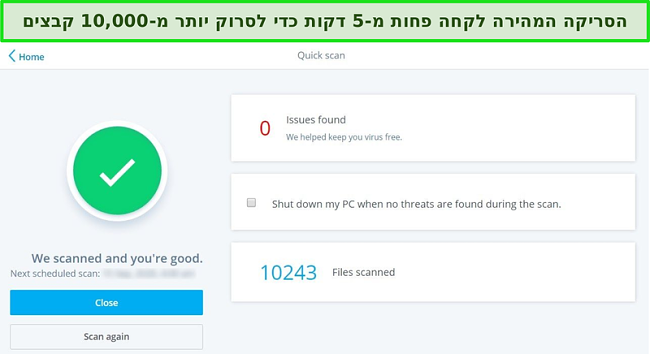
כשבדקתי את McAfee על ה-iPhone וה-Android שלי, לקח לאפליקציה פחות מ-20 שניות לסיים את הסריקות על שני המכשירים. McAfee לא זיהתה בעיות על אף אחד מהסמארטפונים, אבל היא כן הזכירה לי לעדכן את ה-iPhone שלי לגרסת ה-iOS עדכנית ביותר.
שמחתי לראות ש-McAfee הוסיפה את יכולת הבידוד בגרסה האחרונה של Total Protection מאז הסקירה האחרונה שלי. פירוש הדבר הוא שאם McAfee מזהה קובץ חשוד, הוא נשלח באופן אוטומטי לבידוד, שם תוכלו לבחון אותו בעצמם בזמן שנוח לכם. לאחר מכן, תוכלו לבחור אם למחוק או לשחזר את הקבצים האלו.
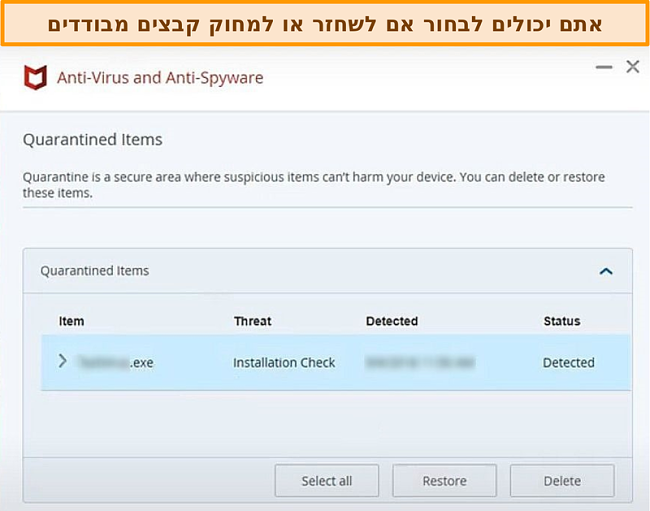
הגנה מפני תוכנות זדוניות – הגנה בזמן אמת מפני מתקפות סייבר
ל-McAfee יש 100% שיעור זיהוי נגד מתקפות אפס-ימים של תוכנות זדוניות. מדובר בהישג מרשים מאוד לאור העובדה שמתקפות אפס-ימים הן איומים חדשים שמכוונים ספציפית לנצל חולשות ידועות במערכות הפעלה. כדי להגן עליכם מפני האיומים האלו McAfee משתמשת בתוכנת בינה מלאכותית מתקדמת לזיהוי איומים בינלאומיים. התוכנה מבוססת הענן בוחנת את כל התוכנות הזדוניות והוירוסים הידועים כדי לחזות את המאפיינים של איומי סייבר חדשים.
במהלך הבדיקות שלי, McAfee סימנה 8 קבצים בטוחים כזדוניים בטעות, והציגה לי אותם כדי שאבדוק אותם בעצמי. מהניסיון שלי, סימונים חיוביים-כוזבים הם עניין שכיח בתוכנות אנטי-וירוס (ואני אישית מעדיפה את זה על פני מצב שבו התוכנה תפספס קובץ מסוכן). לשם השוואה, המתחרה המובילה Norton סימנה 27 קבצים כזדוניים בטעות כשהרצתי איתה את אותן הבדיקות.
ההגנה מפני תוכנות זדוניות זמינה ל-Windows ו-Mac בלבד, והאפליקציה מספקת ל-iOS ול-Android סריקות וירוסים ופיצ'ר Safe Web בשביל להגן על משתמשים. ההבדל בין הגנה מפני תוכנות זדוניות לסריקות וירוסים הוא עד כמה היכולות האלה מאבטחות את המכשירים שלכם. הגנה מפני תוכנות זדוניות מגנה באופן רציף נגד איומים בזמן שאתם גולשים ברשת, והיא בודקת כל קובץ חשוד על המכשיר שלכם. לעומת זאת, סריקת וירוסים רק מחפשת איומים שכבר קיימים על המכשיר שלכם.
WebAdvisor – חוסם הונאות פישינג והשתלטויות קריפטו
WebAdvisor הוא תוסף שמגן עליכם מפני מתקפות פישינג והונאות אחרות. הפיצ'ר עושה זאת בכך שהוא מזהיר אתכם מפני הורדות ואתרי אינטרנט זדוניים לפני שאתם אפילו לוחצים עליהם. הפיצ'ר מגיע כחלק מחבילת Total Protection, אבל אפשר גם להוריד אותו בחינם מאתר האינטרנט של McAfee. הורדת התוסף מהירה ופשוטה, אבל למצוא את העמוד הנכון באתר היה קצת מתסכל. לחצתי על "Protect me on the web" ונותבתי לעמוד שהסביר מה זה WebAdvisor, אבל לא הכיל את ההורדה עצמה – היה הרבה יותר קל לחפש את התוסף באינטרנט מאשר למצוא אותו באתר של McAfee.
בדקתי את WebAdvisor בכך שחיפשתי ב-Google "BBC news". יכלתי לראות באופן מיידי את האתרים שסומנו כבטוחים (כמו למשל עמוד ה-Twitter של ה-BBC News) בזכות סמל המגן הירוק הקטן שהופיע לידם בתוצאות החיפוש.
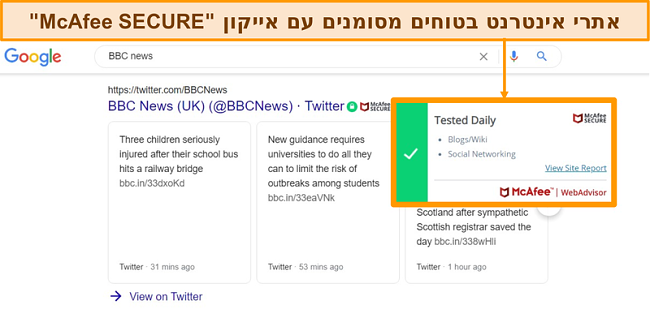
שמתי לב שלכמה אתרי אינטרנט שאני יודעת שהם בטוחים לא היה את המגן לידם, כמו למשל אתר האינטרנט של ה-BBC News. אני יודעת שהאתר הזה אמיתי, והוא משתמש ב-HTTPS (פרוטוקול תקשרות מוצפן, מאובטח יותר מ-HTTP). לרוע המזל, נראה שלתוסף WebAdvisor של McAfee יש מאגר מידע קטן של אתרי אינטרנט בדוקים, אז הוא לא יצליח לסמן תמיד איזה אתר בטוח ואיזה לא. המגן אולי מרגיע אותי כשאני רואה אותו, אבל זה די מבלבל כשרק חלק מהאתרים נמצאים במאגר המידע.
בזמן הבדיקות, התוסף הצליח להגן מפני 98.8% מכתובות ה-URL וקישורי ההורדה הזדוניים. זו תוצאה טובה, אבל היא יכולה להיות אפילו יותר טובה. לשם השוואה, Norton 360 חסמה 100% מאיומי הסייבר באותן הבדיקות.
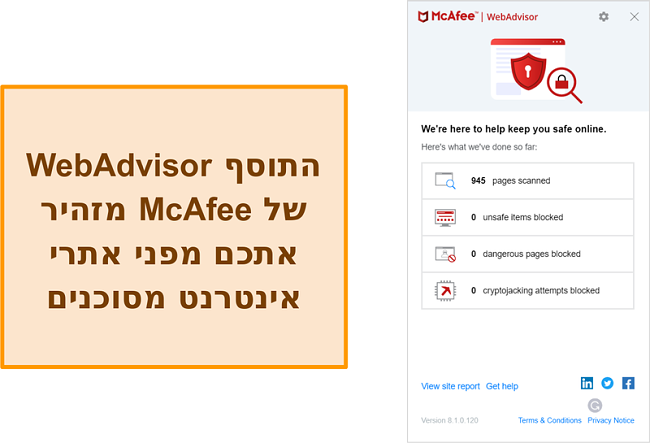
בנוסף לכך התרשמתי מהעובדה שהתוסף WebAdvisor של McAfee ל-Chrome חוסם באופן אוטומטי ניסיונות להשתלטויות קריפטו. השתלטות קריפטו מתבססות על תוכנה זדונית שמנצלת אפליקציות לא מאובטחות למובייל ואתרי אינטרנט פרוצים כדי להתגנב למכשיר שלכם. לאחר מכן היא התוכנה מנצלת את כל ה-CPU שלכם כדי לכרות מטבעות קריפטוגרפיים. WebAdvisor מונע מאתרי אינטרנט להתקין תוכנות זדוניות שמיועדות לכרות מטבעות קריפטוגרפיים בכך שהוא חוסם סקריפטים מזיקים.
WebAdvisor זמין על מכשירי Windows בלבד (7, 8, ו-10), לדפדפני Chrome, Firefox, Internet Explorer, ו-Microsoft Edge. McAfee מספקת למכשירים שאינם Windows הגנה סטנדרטית מפני פישינג בכך שהיא מסננת הודעות דוא"ל ומונעת מכם ללחוץ על קישורים חשודים בתיבת הדוא"ל שלכם. אני מקווה שבעתיד WebAdvisor יהיה זמין גם על פלטפורמות אחרות, כי ההגנה מפני השתלטויות קריפטו היא יכולת שימושית מאוד לכל המשתמשים, ולא רק למשתמשי Windows.
Ransom Guard – מגן על המכשיר שלכם מפני מתקפות תוכנות כופר
תוכנות כופר הן אחת הדרכים הרווחיות (ועל כן הפופולריות) ביותר לתקוף מכשיר. התקיפה מתרחשת כשהאקר מקבל גישה למכשיר שלכם ונועל אותו כך שאין לכם גישה אליו – ולאחר מכן דורש מכם לשלם לו כדי להחזיר לכם את הגישה לקבצים שלכם.
כדי להגן עליכם מפני תוכנות זדוניות מהסוג הזה, ל-McAfee יש את פיצ'ר Ransom Guard שמפקח על המכשירים שלכם ובודק אם היו שינויים מחשידים לקבצים. הפיצ'ר יזהיר אתכם אם הוא חושד שיש בקבצים שלכם תוכנות כופר או תוכנות ריגול, ויציע מיד את הפעולות שעליכם לבצע כדי לעצור אותן. הפיצ'ר משתמש בלמידת מכונה מתקדמת ובמשאבים ומאגרי מידע בינלאומיים כדי לזהות איומים. בנוסף לכך, Ransom Guard מגן עליכם מפני איומי אפס-ימים של תוכנות כופר.
הייתי מרוצה מאוד מהביצועים של Ransom Guard, אבל לדעתי McAfee עדיין יכולה לשפר את הפיצ'ר אם תשלב בו אחסון מוצפן בענן (כמו Norton 360). אחרי הכל, האקרים לא יכולים למנוע מכם לגשת לקבצים שלכם אם הם שמורים בענן.
חומת אש מאובטחת – ניתנת להתאמה אישית בהתאם לרמת האבטחה הרצויה
התרשמתי מאוד כשראיתי כמה אפשרויות להתאמה אישית חומת האש של McAfee מציעה. פיצ'ר הרשימה הלבנה היה שימושי במיוחד לדעתי, כי הוא אפשר לי להוסיף תוכנות ואתרי אינטרנט שאני יודעת שהם בטוחים כדי להגביר את יעילות הסריקות. פיצ'רים ייחודיים נוספים כוללים את Intrusion Detection (זיהוי פריצה, מתריע לכם מפני האקרים אפשריים) ו-Net Guard (שמסמן חיבורי רשת חשודים).
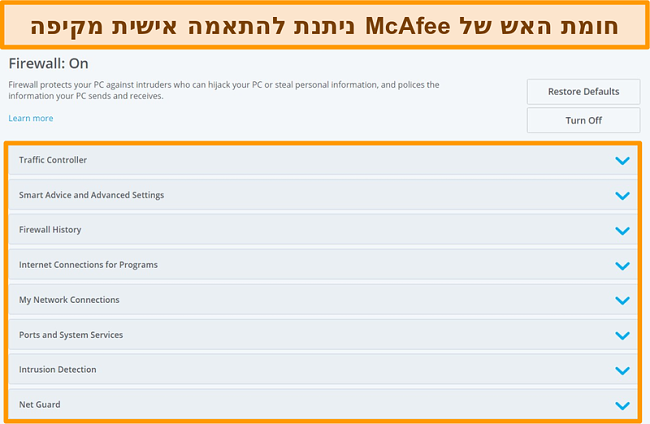
אם אתם רוצים לקבל אבטחה בסיסית מחומת האש שלכם מבלי לשנות הגדרות, אתם יכולים פשוט להשאיר את הגדרות ברירת המחדל מופעלות. מדובר באפשרות מפתה במיוחד אם אתם משתמשים מתחילים וכל האפשרויות להתאמה אישית נראות לכם מסובכות.
ביצועי מערכת – השפעה מינימלית על מהירות המכשיר ומערכת ההפעלה
הדבר האחרון שאתם רוצים זו תוכנת אנטי-וירוס עד כדי כך איטית שכל מה שתרצו לעשות זה לכבות אותה. אני הייתי מרוצה מאוד מהביצועים של McAfee. לא שמתי לב לאף האטה במהירות כשהרצתי בדיקות על מכשירי ה-Windows, Mac, iPhone, ו-Android. בזמן ש-McAfee פעלה ברקע, התקנתי והסרתי התקנות של תוכנות, העתקתי קבצים מהמחשב שלי לכונן חיצוני וחזרה, הורדתי בטורנטים קבצים גדולים, וצפיתי בסרטונים בצפייה ישירה ברשת.
רק בשביל לתת לכם רעיון כללי לכמה מינימלית הייתה ההשפעה של McAfee על ביצועי המערכת, השוויתי את התוצאות ל-Norton ו-Total AV:
- האטה בפתיחת אתר אינטרנט פופולרי: 5% האטה (לעומת 11% עם Norton ו-35% עם TotalAV)
- העתקת קבצים, גם בסביבה מקומית וגם באינטרנט: 0% האטה (לעומת 3% עם Norton ו-2% עם TotalAV)
- פתיחת תוכנות רגילות: 11% (לעומת 11% עם Norton ו-5% עם TotalAV)
התרשמתי מאוד מכך ש-McAfee הצליחה להשתוות ואפילו להיות מהירה יותר מהתוכנות המובילות בתעשייה בבדיקות האלה.
אבטחו את המכשירים שלכם עם McAfee
מאפיינים
בנוסף להגנת אנטי-וירוס, החבילה Total Protection של McAfee מגיעה עם מספר פיצ'רים נוספים שפותחו במטרה לשפר את האבטחה ולהגביר את הביצועים של המכשיר שלכם כדי לתת לכם חוויה מהירה ומספקת יותר באינטרנט.
הפיצ'רים הנוספים האלו נחשבים כסטנדרטיים בקרב תוכנות האנטי-וירוס המובילות. גם Norton וגם TotalAV כוללים מנהל סיסמאות, כלים לאופטימיזציה, ואפשרויות בקרת הורים. עם זאת, בזמן שגם TotalAV וגם Norton מציעות את הפיצ'רים שלהן לכל הפלטפורמות הנתמכות, התאכזבתי לגלות שחלק מהפיצ'רים של McAfee זמינים ל-Windows או למשתמשים בארצות הברית בלבד.
Vulnerability Scanner – מעדכן עבורכם תוכנות באופן אוטומטי
הפיצ'ר Vulnerability Scanner (סורק חולשות) בודק את המכשיר שלכם ומוודא שמערכת ההפעלה שלו והתוכנות המותקנות עליו מעודכנות. כך בעצם הפיצ'ר מפחית את הסיכוי שהאקרים יוכלו לנצל חולשות ידועות במכשיר שלכם. הערכתי את המהירות שבה הפיצ'ר עבד – לקחו לו פחות מ-3 דקות לחפש חולשות בכל התוכנות שמותקנות על המכשיר שלי, כולל מערכת ההפעלה Windows. כשהפיצ'ר מוצא עדכון זמין לתוכנה מסוימת, הוא מדרג אותו לפי כמה חשוב לעדכן את התוכנה הספציפית הזו.
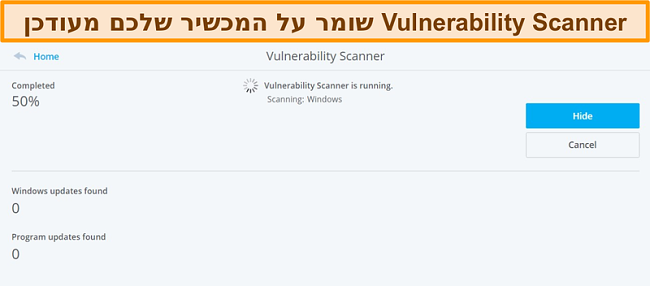
הפיצ'ר מריץ סריקה באופן אוטומטי כל שבוע שני כברירת מחדל, וניתן להגדיר אותו לרוץ בכל שבוע, פעמיים בחודש, או פעם בחודש. חשוב לציין שאין צורך לבדוק ידנית אם קיימים עדכונים, כי McAfee מתקינה אותם באופן אוטומטי.
בעיה אחת שהייתה לי עם הפיצ'ר Vulnerability Scanner היא שהפיצ'ר לא ממש מסומן בבירור בתוכנה עצמה. כדי למצוא את הפיצ'ר הייתי צריכה ללחוץ על "Update my apps" במסך הראשי, ולדעתי זה די מבלבל. בהמשך הבדיקות שלי גיליתי שלא מעט מהפיצ'רים הנוספים של McAfee לא מסומנים בבירור בתוכנה עצמה.
My Home Network – פקחו על כל החיבורים צד-שלישי מרחוק
Home Network של McAfee מאפשרת לכם לשלוט בכל החיבורים והאבטחה של המכשיר שלכם מתוכנה אחת. מדובר ביכולת שימושית במיוחד אם יש לכם מספר מכשירים שדורשים אבטחה תמידית.
התוכנה המרכזית הזו מאפשרת לכם לנהל את אבטחת המכשיר שלכם, לקבל סקירה כללית של הרשת שלכם, ולתקן חולשות בתוכנות. Home Network מציגה דו"ח שמפרט אילו מכשירים אתם צריכים לעדכן, ובנוסף לכך היא מפקחת על הרשת שלכם ובודקת את כל ניסיונות החיבור. חלק מהניסיונות האלו עשויים להיות של מבקרים לא רצויים כמו למשל האקרים שמנסים לגשת למכשיר שלכם בזמן שאתם מורידים טורנטים או משתמשים בחיבורי P2P.
הרושם שקיבלתי מ-Home Network כשבדקתי אותה הוא שמדובר בתוכנה שימושית לפקח על חיבורי מכשירים ולעדכן תוכנות מרחוק. כדי לוודא שכל התוכנות שלי היו מעודכנות לא הייתי צריכה אפילו לשבת מול המחשב, אלא פשוט יכלתי להיכנס לאפליקציה ב-iPhone שלי ולהתקין את העדכונים הדרושים.
כלי Shredder – מוחק קבצים לא רצויים באופן מאובטח וסופי
כשאתם מוחקים קובץ מסוים בצורה ידנית, הוא לא נמחק לגמרי מהמכשיר שלכם. בעזרת הכלים המתאימים, האקר יכול לשחזר את הקבצים והפרטים הרגישים שלכם. הכלי Shredder (מגרסה) של McAfee הורס קבצים כך שאין סיכוי שיהיה אפשר לשחזר אותם – ממש כאילו הייתם משתמשים במגרסת נייר אמיתית כדי להיפטר ממסמכים רגישים. אם יש לכם קבצים דיגיטליים שמכילים מידע רגיש או פרטי, אתם יכולים להיות בטוחים שהכלי הזה ימחק אותם לצמיתות.
העובדה ש-McAfee מאפשרת לכם לגרוס את התכנים של סל המחזור שלכם, של קבצי אינטרנט זמניים, ושל כוננים חיצוניים (כמו למשל זיכרון נייד USB או כונן גיבוי) היא שימושית מאוד לדעתי.
הכלי מאפשר לכם לבחור מבין ההגדרות הבאות: Basic Shred (גריסה בסיסית, האפשרות המהירה ביותר שמשמידה קבצים פעמיים), Safe Shred (גריסה בטוחה, משמידה קבצים 5 פעמים), ו-Complete Shred (גריסה מוחלטת, משמידה קבצים 10 פעמים כדי להבטיח שאין שום אפשרות לשחזר אותם).
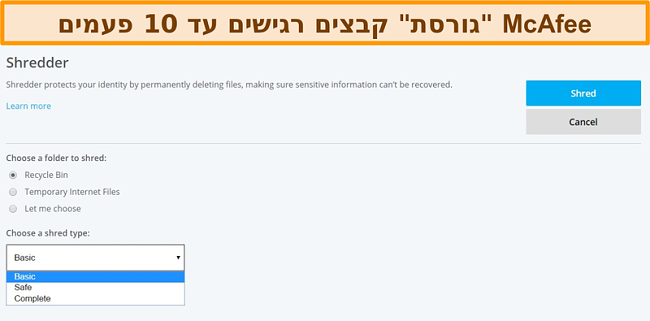
QuickClean – מסיר קבצים לא רצויים כדי למנוע מעקבים ברשת
הפיצ'ר QuickClean נותן לכם דרך פשוטה להיפטר מקבצי cookie, קבצים זמניים, היסטוריית גלישה, ועוד. אם תסירו את הקבצים האלו מהמכשירים שלכם תוכלו למנוע מהאקרים לעקוב אחרי הפעילות שלכם ברשת. הפיצ'ר אפילו מאפשר לכם לקבוע שסל המחזור ותיקיית ההודעות שנמחקו בדוא"ל שלכם ינוקו באופן קבוע כדי להבטיח שקבצים לא נחוצים לא יתפסו מקום במכשיר שלכם.
הרצתי את הפיצ'ר QuickClean ולקחו לו פחות מ-20 שניות לבדוק איפה במכשיר שלי יש קבצים לא רצויים, ולהסיר אלפי קבצים (כולל קבצי cookie, מעקבים, ומסמכים בסל המחזור שלי). לא שמתי לב להבדל במהירות המכשיר שלי לפני ואחרי הניקוי, אבל QuickClean פינה לי כמעט 400MB מהמחשב שלי, מה שמראה בדיוק עד כמה קל לשכוח מקבצי cookie ומעקבים במכשיר שלכם.
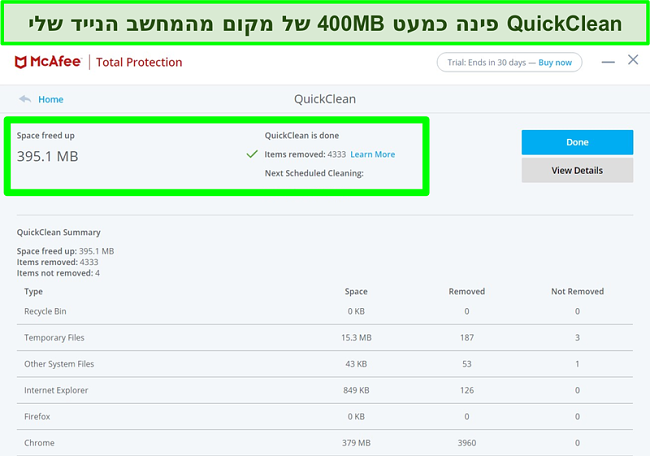
App Boost ו-Web Boost – משפרים את הביצועים של המכשיר ואת חווית הגלישה
הפיצ'רים App Boost ו-Web Boost של McAfee שיפרו באופן משמעותי את הביצועים של המחשב הנייד שלי שרץ על Windows. App Boost מזהה אילו תוכנות פתוחות וצריכות את הכי הרבה משאבים כדי לפעול מהר. בנוסף לכך הוא מפקח על התוכנות שמשומשות לעיתים קרובות ושומר עבורן משאבים כדי שיפתחו ויטענו מהר יותר. כש-App Boost היה מופעל שמתי לב שהדפדפן שלי עבד הרבה יותר מהר ושזמן הטעינה של תוכנות ההתקשרות שלי (Slack למשל) היה מהיר יותר מהרגיל בכמה שניות.
הפיצ'ר Web Boost משפר את מהירות הגלישה שלכם בכך שהוא מונע מסרטונים בפרסומות להתחיל באופן אוטומטי. הופתעתי לגלות עד כמה מהירויות הגלישה וחיי הסוללה שלי השתפרו אחרי שהפעלתי את הפיצ'ר. החסרון היחידי של Web Boost הוא שהפיצ'ר זמין רק כתוסף ל-Google Chrome על Windows 8 ו-10.
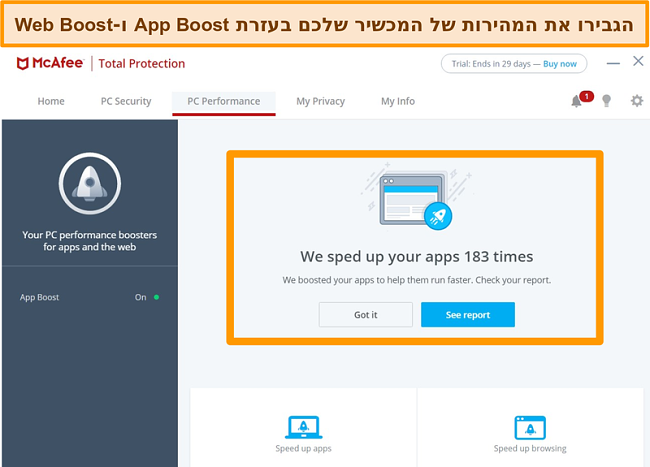
True Key – כוללת מנהל סיסמאות, Safe Notes, ו-Digital Wallet
True Key של McAfee היא תוכנה שמכילה בתוכה מנהל סיסמאות, כלי לכתיבת פתקים, וארנק. התוכנה זמינה להורדה כתוכנה עצמאית (שזמינה ל-Windows, Mac, Android, ו-iOS) או כתוסף לדפדפן (שעובד על Google Chrome, Mozilla Firefox, ו-Microsoft Edge).
מנהל הסיסמאות מאפשר לכם לשמור 15 סיסמאות בלבד בחינם, אבל אתם יכולים לשדרג אותו לאחסון בלתי מוגבל אם תשלמו על חשבון פרימיום של True Key. ההגבלה הזו קצת אכזבה אותי בהתחשב בעובדה שגם ל-Norton 360 וגם ל-TotalAV יש מנהלי סיסמאות שמאפשרים לכם לשמור מספר בלתי מוגבל של סיסמאות ללא תוספת תשלום.
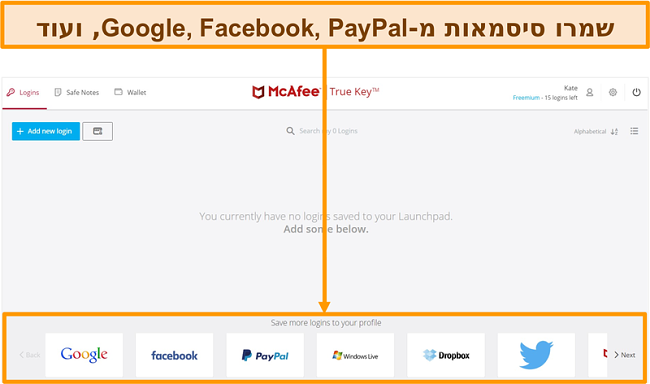
למרבה המזל, על הפיצ'רים Safe Notes ו-Digital Wallet אין אף הגבלות. כשבדקתי את True Key הוספתי מספר מפתחות מוצר וצירופי מנעולים ל-Safe Notes. שמרתי את פרטי כרטיס האשראי שלי, מספר רישיון הנהיגה שלי, ואפילו את הפרטים שלי לביטוח לאומי ב-Digital Wallet. כל המידע מוצפן בצורה מאובטחת עם סטנדרטי הצפנה AES-256-bit. מדובר ברמת הצפנה מאובטחת ביותר שמשמשת צבאות וממשלות ברחבי העולם.
בקרת הורים Safe Family – מפקח ומגן על המכשירים של המשפחה שלכם
Safe Family הוא פיצ'ר בקרת הורים שזמין ל-Windows, Mac, Android, ו-iOS. תצטרכו להוריד תוכנה נפרדת כדי לנהל אותו על המכשיר האישי שלכם (התוכנה שוקלת פחות מ-350MB ואפשר להתקין אותה במהירות), ובנוסף לכך להוריד את התוכנה למכשיר של הילד שלכם.
לאחר שתתקינו את התוכנה, תוכלו לחסום מרחוק אתרי אינטרנט לא הולמים או זדוניים, לפקח אחרי היסטוריית הגלישה של הילדים, לעקוב אחרי מיקום המכשירים, ולקבוע כמה זמן הם יכולים להיות באינטרנט.
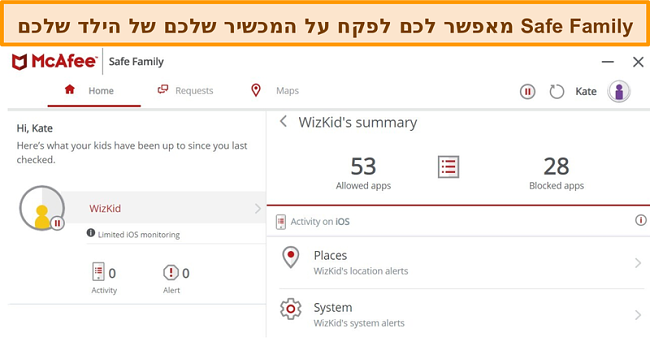
Safe Connect VPN – טוב לגלישה רגילה, אבל צפו למהירויות נמוכות
Safe Connect VPN של McAfee מצפין את החיבור שלכם לרשת ומסתיר את המיקום האמיתי, פעילות הגלישה, והפרטים האישיים שלכם. היכולות האלו שימושיות במיוחד אם אתם עושים קניות באינטרנט או ניגשים לחשבון הבנק שלכם. בנוסף לכך, ה-VPN מאפשר לכם להתחבר בצורה מאובטחת על רשתות WiFi ציבוריות שידועות כמאוד לא מאובטחות, ועשויות אפילו להיות נקודה חמה להאקרים.
הרצתי מספר בדיקות למציאת דליפות IP כדי לראות אם מידע כלשהו נחשף. McAfee הצליחה להגן באופן אמין על החיבורים שלי – לא נמצאו אף דליפות מידע.
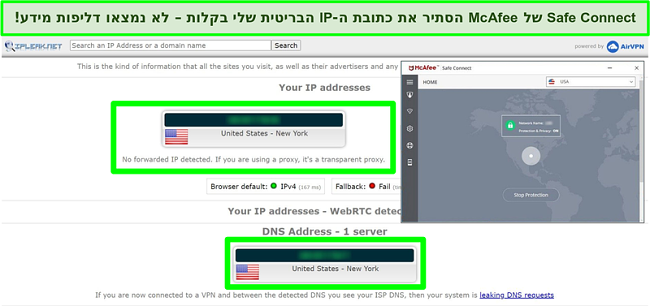
לרוע המזל, המהירויות שקיבלתי היו נמוכות מאוד, ולא הצלחתי לצפות אפילו ב-Netflix המקומי בלי לחוות טעינה איטית ועיכובים. ניסיתי בנוסף לכך להתחבר ל-Netflix ודיסני פלוס במדינות אחרות, אבל ללא הצלחה, כי Netflix זיהה שאני משתמשת ב-VPN וחסם את הגישה שלי לספריית התכנים שלו. המהירויות הנמוכות הופכות את Safe Connect לבחירה מאוד לא טובה גם להורדת טורנטים.
Safe Connect כלול בחבילות האנטי-וירוס של McAfee, אם נרשמים למנוי שמתחדש באופן אוטומטי. אם תבחרו במנוי ללא חידוש אוטומטי, לא תקבלו גישה ל-VPN, אבל תוכלו לרכוש אותו בנפרד. עם זאת, בהתחשב במהירויות הנמוכות של השירות, עדיף לכם לבחור בתוכנת אנטי-וירוס מובילה כמו Norton 360. במהלך הבדיקות, ה-VPN של Norton 360 הציג ביצועים משמעותית יותר טובים משירותים מתחרים.
Identity Theft Protection (ארצות הברית בלבד) – מתריע על דליפות פרטים אישיים ברשת האפלה
Identity Theft Protection (הגנה מפני גניבת זהות) שולח לכם התראה בדוא"ל אם הוא מזהה שפרצו לכם לפרטים האישיים או הדליפו אותם ברשת האפלה. פרטים אלה כוללים את כתובת הדוא"ל, פרטי הביטוח הלאומי, חשבון הבנק, כרטיסי האשראי או החיוב, רישיון הנהיגה, והדרכון שלכם.
לרוע המזל, identity Theft Protection זמין בארצות הברית בלבד.
קלות השימוש
McAfee תואמת לשימוש עם Windows (11, 10, ו-8.1), Mac (10.12 ומעלה), Android (7 ומעלה), ו-iOS (13 ומעלה). תוכנת האנטי-וירוס של McAfee פשוטה מאוד לשימוש. התקנתי את כל התוכנות והאפליקציות על המכשירים השונים שלי תוך פחות מ-10 דקות.
ממשק התוכנה ידידותי למשתמש, אבל הייתי מעדיפה אם פיצ'רים ספציפיים היו מסומנים יותר בבירור. לדוגמא, לא הצלחתי למצוא את הפיצ'ר WebAdvisor בתוכנה, והייתי צריכה להיכנס לאתר התמיכה של McAfee כדי להבין איפה הוא נמצא. גיליתי שמדובר בלחצן במסך הראשי שרשום עליו "Protect me on the web". אותו הדבר קרה לי עם פיצ'רים נוספים כמו למשל Vulnerability Scanner ("Update my apps") ו-QuickClean ("Remove cookies and trackers").
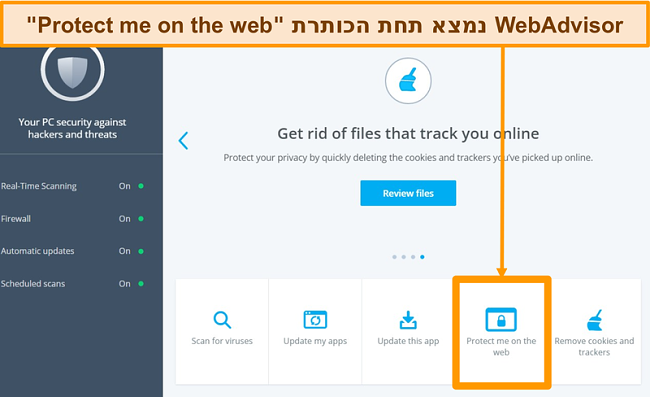
בנוסף לכך, העובדה שכברירת מחדל סריקות מתוכננות אמורות להתחיל בשעה 4 לפנות בוקר הייתה מאוד לא נוחה לי אישית. אף אחד מהמכשירים שלי לא פועל בשעה הזו (כי אני ישנה!). מכיוון שהמכשיר שלי היה כבוי בזמן הסריקה המתוכננת, McAfee התחילה את הסריקה באופן אוטומטי ברגע שפתחתי את המכשיר.
התוכנות לדסקטופ – תוכנת אנטי-וירוס מקיפה גם ל-Windows וגם ל-Mac
McAfee מתמקדת בעיקר במחשבי Windows, אז זה בכלל לא מפתיע שלתוכנה ל-Windows יש את הכי הרבה אפשרויות להתאמה אישית ופיצ'רים נוספים. קל מאוד להתקין את התוכנה, והיא נותנת לכם גישה לכל הפיצ'רים ש-McAfee מציעה – הגנת אנטי-וירוס איכותית, בקרת הורים, הגנה מפני גניבת זהות, ועוד.
פיצ'רים כמו התוסף WebAdvisor הם תוספות מצוינות ל-Windows, ואני מקווה שהם יהיו זמינים גם בפלטפורמות אחרות. שמחתי לראות שהצלחתי להוריד את התוכנה, להתקין אותה, ולהריץ סריקה מהירה במחשב הנייד שלי שרץ על Windows תןך פחות מ-10 דקות.
התוכנה ל-Mac מציעה הגנת אנטי-וירוס איכותית, אבל מכילה פחות פיצ'רים. חומת האש, הסריקות המותאמות אישית, וההגנה המקיפה מפני תוכנות זדוניות ישמרו עליכם בטוחים ממתקפות אפס-ימים שמכוונות על חולשות ב-macOS. עם זאת, הצטערתי לגלות שהתוכנה לא מכילה את הפיצ'רים App Boost, Web Boost, WebAdvisor, ו-Safe Family.
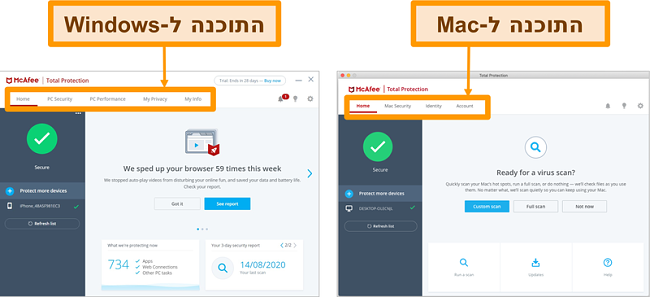
שמחתי מאוד מהעובדה שיכלתי להשתמש בכל אחת מהתוכנות מבלי שהתראות קופצות מעצבנות יפריעו לי ויעדכנו אותי לגבי התקדמות סריקות או תהליכים אחרים שפועלים ברקע. ההתראות היחידות שקיבלתי היו בעקבות קבצים חשודים או תוכנות זדוניות אפשריות שדרשו את הטיפול המיידי שלי.
האפליקציות למובייל – הגרסה ל-Android מעט יותר טובה מהגרסה ל-iOS
שתי האפליקציות היו טובות לדעתי, אבל האפליקציה של McAfee ל-Android מציעה יותר פיצ'רי אבטחה מהגרסה ל-iOS. אותו הדבר קורה עם רוב אפליקציות האנטי-וירוס למובייל, אלא אם אתם משתמשים באפליקציה ספציפית ל-iOS כמו למשל Mobile Security של Avira.
אף אחת מהאפליקציות של McAfee לא מציעה הגנה בזמן אמת כמו התוכנות לדסקטופ, אבל זה צפוי בהתחשב בעובדה שרוב התוכנות הזדוניות מותקנות בזמן הורדת אפליקציות. מצד שני, עדיין כדאי להגדיר את הפיצ'רים שמגבירים את האבטחה והביצועים.
עם האפליקציה ל-Android אתם יכולים:
- לשפר את ביצועי המכשיר שלכם
- לעקוב אחרי המכשיר שלכם, לאבטח אותו עם פיצ'רים נגד גניבה, ולנעול את האפליקציות הרגישות שלכם
- לקבל שירות לקוחות ותמיכה24/7 מהמכשיר
- לבצע סריקות אבטחהכדי לבדוק אם יש על המכשיר שלכם תוכנות זדוניות קיימות, ולהגן על עצמכם בחיבורי WiFi
- להצפין את המידע שלכםעם WiFi Guard VPN בכל פעם שאתם מתחברים לאינטרנט – אפילו כשאתם מתחברים לרשתות WiFi ציבוריות
האפליקציה ל-iOS לא יסודית כל כך, אבל היא עדיין מספקת אבטחה חזקה והיא לא תופסת הרבה מקום (פחות מ-59MB!). בנוסף לכך האפליקציה מציעה כספת למדיה בה אתם יכולים לאחסן מסמכים רגישים, סריקות למערכת ולרשתות WiFi כדי לאתר איומים, ואת הפיצ'ר Safe Web שמגן עליכם מפני אתרי אינטרנט זדוניים.
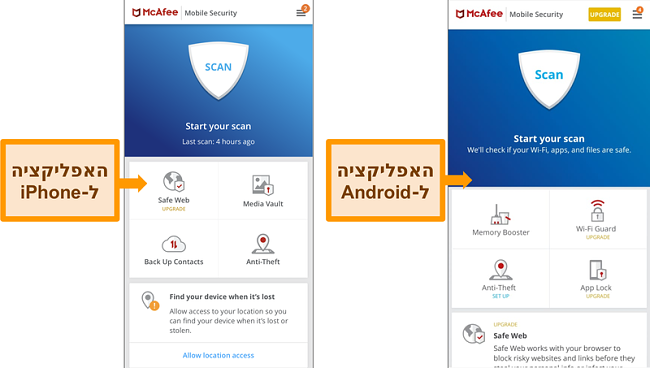
האפליקציות ל-Android ול-iOS משתמשות באותו ממשק נוח וברור. למען האמת, היה לי קל יותר להשתמש בהן מאשר בתוכנות לדסקטופ. אני ממליצה לכם להוריד את האפליקציות מהקישור הזה ל-iOS ו-Android במקום מחנויות האפליקציות. אם לא תורידו אותן מהקישור, לא תקבלו את אותן ההצעות להתחייבות להחזר כספי, ותצטרכו להתמודד לבד עם תהליכי קבלת ההחזרים המעייפים של חנויות האפליקציות.
איך להוריד את אנטי-וירוס McAfee ב-Windows
- בחר את המנוי שלך. פתח את אתר McAfee ובחר את הניסיון החינמי או את המנוי בתשלום.
![צילום מסך המראה כיצד לבחור מנוי McAfee. צילום מסך המראה כיצד לבחור מנוי McAfee.]()
- הירשם. הירשם ל-McAfee על ידי הזנת האימייל שלך ופרטי התשלום.
![צילום מסך המראה כיצד להירשם ל-McAfee. צילום מסך המראה כיצד להירשם ל-McAfee.]()
- הורד את McAfee. הורד את ההתקנה של McAfee לאחר ההרשמה.
![צילום מסך המראה כיצד להוריד את ההגדרה של McAfee. צילום מסך המראה כיצד להוריד את ההגדרה של McAfee.]()
- התקן את McAfee. הפעל את ההתקנה ולחץ על כפתור "התקן" כדי להתחיל בהתקנה.
![הפעל את ההגדרה ולחץ על כפתור התקן כדי להתחיל בהתקנת האפליקציה. הפעל את ההגדרה ולחץ על כפתור התקן כדי להתחיל בהתקנת האפליקציה.]()
- המתן להשלמת ההתקנה. המתן להורדה ולהתקנה של McAfee במערכת שלך.
![צילום מסך המראה את ההתקנה של McAfee בתהליך. צילום מסך המראה את ההתקנה של McAfee בתהליך.]()
- סיים את ההתקנה. לחץ על כפתור "סגור" ברגע שההתקנה הושלמה כדי להפעיל את McAfee.
![צילום מסך המראה כיצד לסיים את ההתקנה של McAfee. צילום מסך המראה כיצד לסיים את ההתקנה של McAfee.]()
- גש לתפריט הסריקות. לחץ על כפתור אנטי-וירוס כדי לגשת לתפריט הסריקות של McAfee.
![צילומי מסך המראים כיצד לגשת לסריקות הווירוסים של McAfee. צילומי מסך המראים כיצד לגשת לסריקות הווירוסים של McAfee.]()
- סרוק את המערכת שלך. לחץ על "התחל סריקה" כדי להתחיל לסרוק את המערכת שלך עבור וירוסים.
![צילום מסך המראה כיצד להתחיל סריקה עם McAfee. צילום מסך המראה כיצד להתחיל סריקה עם McAfee.]()
תמיכה
אתם יכולים לקבל תמיכה ל-McAfee בטלפון, בצ'ט, או בפורום הקהילתי. התרשמתי במיוחד מהשירות בטלפון והפורום, והצלחתי לפתור במהירות את הבעיות שנתקלתי בהן בעזרתם. הצ'ט החי לא היה כל כך מרשים בגלל זמני המתנה ארוכים, ונציג שירות לקוחות שלא עזר לי בסופו של דבר.
בנוסף לכך, McAfee מספקת למשתמשים עוזר וירטואלי שיכול לענות על שאלות בסיסיות. השתמשתי בו כדי להבין איך להתקין את התוספים של McAfee לדפדפנים, והוא עבד טוב. אם העוזר הוירטואלי לא יכול לענות על השאלה שלכם, הוא יפנה אתכם לנציג שירות לקוחות חי.
צ'ט חי – נציגי שירות לקוחות איטיים ולא מועילים
יצרתי קשר עם נציג בצ'ט החי כשהייתה לי שאלה טכנית לגבי הוספת אתרי אינטרנט לרשימה הלבנה של התוסף Web Boost במטרה לאפשר להם לנגן סרטונים באופן אוטומטי, בלי ש-McAfee תחסום אותם. התאכזבתי מכמות הזמן שלקח לו לפתור את הבעיה שלי.
אחרי שחיכיתי 18 דקות כדי להתחבר לשיחה עם נציג שירות לקוחות, הייתי צריכה לנסח את השאלה שלי מחדש מספר פעמים. נתתי לנציג גישה מרוחקת למחשב שלי, והוא כיבה את הגנת האנטי-וירוס ואת חומת האש שלי – שבכלל לא היו קשורות לשאלה שלי. אחרי ששאלתי איך זה אמור לפתור את הבעיה שלי, הוא הסביר לי שאי אפשר להוסיף אתרי אינטרנט לרשימה הלבנה של Web Boost, רק להסיר אתרים. לקח 40 דקות סה"כ לסיים את הטיפול בבעיה שלי.
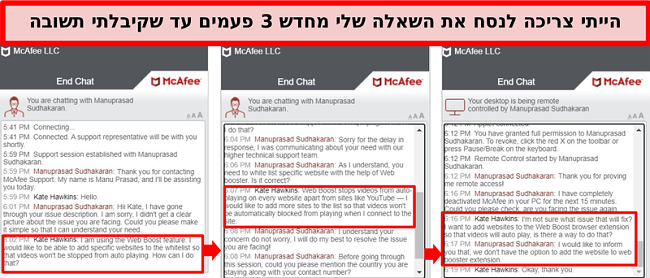
תמיכה בטלפון – האפשרות הטובה והמהירה ביותר ליצור קשר עם McAfee
נציגת התמיכה של McAfee בטלפון הייתה מועילה ובקיאה בשביל לענות על שאלות טכניות. באתר האינטרנט לא רשום מספר טלפון ליצירת קשר, ותצטרכו להזין את פרטי יצירת הקשר שלכם (שם, כתובת דוא"ל, ומספר טלפון) כדי שנציג יחזור אליכם. הערכתי את זה כי זה חסך ממני להתקשר ולחכות בממתינה עד שיענו לי.
נציגת שירות לקוחות מ-McAfee התקשרה אליי תוך פחות מ-10 דקות אחרי ששלחתי את הבקשה שלי. שאלתי את הנציגה לגבי הוספת אתרי אינטרנט לרשימה הלבנה של Web Boost, והיא אימתה שאי אפשר לעשות זאת לאחר כמה שניות. הנציגה כן הסבירה לי שאפשר לבטל את הגדרת הניגון האוטומטי בעצמי, והסבירה לי איך למצוא אותה בתוסף לדפדפן. הנציגה המליצה לי שלא לבטל את ההגדרה אם אני רוצה לשפר את מהירות הגלישה שלי.
בסה"כ, השיחה לקחה פחות מ-5 דקות – משמעותית פחות מה-40 דקות שבזבזתי כשהשתמשתי בצ'ט החי. בנוסף לכך, השירות חינמי וזמין 24/7. אם אתם רוצים לפתור בעיה במהירות, אני ממליצה לכם ליצור קשר עם שירות הלקוחות בטלפון.
פורומים קהילתיים – דרך מצוינת למצוא תשובות לבעיות לא דחופות
אם יש לכם שאלה שאתם חושבים שלמשתמשים אחרים כבר הייתה, אתם יכולים לבדוק אם מישהו שאל על כך בפורומים הקהילתיים של McAfee. הפורומים זמינים ב-14 שפות שונות, כולל רוסית, ספרדית, איטלקית, צרפתית, וגרמנית. אתם יכולים לפרסם שאלה ולחכות שמשתמשים אחרים בקהילה, מנהלי פורום, או עובדים של McAfee יענו לכם עליה.
כדי לגשת לפורום, תצטרכו להירשם לחשבון עם השם וכתובת הדוא"ל שלכם. אחרי שאימתתי את הדוא"ל, לקחו לי רק כמה דקות נוספות עד שיכלתי להתחיל לפרסם בפורום. שאלתי לגבי הפיצ'ר Web Boost שוב, וקיבלתי תשובה לאחרי 3 ימים. מנהל מאומת נתן לי את אותה התשובה המפורטת שקיבלתי מנציגת שירות הלקוחות בטלפון! הייתי מרוצה מרמת הבקיאות הגבוהה שקיבלתי מאפשרות תמיכה פשוטה כזו.
מחירים
אתם יכולים לבחור מתוך 4 חבילות: Basic (מכשיר 1), Plus (5 מכשירים), Premium (10 מכשירים), ו-Ultimate (מספר מכשירים בלתי מוגבל). כל החבילות חולקות את אותם פיצ'רי האנטי-וירוס העיקריים, כולל הגנה בזמן אמת, חומת אש, ו-WebAdvisor. ההבדל העיקרי הוא מספר המכשירים – אבל יש כמה פיצ'רים ספציפיים שזמינים רק בחבילות מסוימות (כמו למשל בקרת ההורים).
כל החבילות כוללות תקופת ניסיון חינם למשך 30 יום והתחייבות להחזר כספי. McAfee נותנת הנחות ענקיות על השנה הראשונה שלכם, והמון תמריצים נוספים אם תבחרו באפשרות לחידוש אוטומטי בזמן ההרשמה. אני חושבת שכדאי להירשם עם חידוש אוטומטי (במיוחד כי כל כך פשוט לבטל אותו) – אתם תקבלו גישה חינמית ל-VPN ולפיצ'ר שמגן מפני גניבת זהות (ארצות הברית בלבד), בנוסף להתחייבות נדיבה להחזר כספי למשך 60 יום.
מצד שני, אני לא חושבת שכדאי להמשיך עם השירות לאחר העלייה במחיר בשנה השנייה, כי תצטרכו לשלם כמעט פי 2 מהמחיר המקורי. המחיר החודשי עדיין יהיה זול יותר ממחיר החידוש של TotalAV, אבל התוכנה לא מספקת לכם את כמות הפיצ'רים הנוספים ש-TotalAV מספקת. אם אתם רוצים לעזוב לפני שהמחיר עולה, אני ממליצה לכם לקבוע תזכורת בלוח השנה שלכם לפני שהשנה הראשונה תסתיים.
חבילת Single Device – המחיר הזול ביותר, אבל אפשר להגן על מכשיר 1 בלבד
החבילה Single Device של McAfee היא האפשרות הזולה ביותר, והיא כוללת:
- הגנה למכשיר 1
- הגנה מקיפה מפני תוכנות זדוניות ותוכנות כופר
- הגנה בזמן אמת
- פיצ'ר Home Security Network שמאבטח את חומת האש שלכם וחוסם האקרים
- פיצ'ר Safe Web Browising לסינון אתרי אינטרנט מזיקים
- הגנה מפני פישינג והונאות
- אפשרויות אופטימיזציה למכשיר
- מנהל סיסמאות
- אפשרויות תמיכה בטלפון, צ'ט חי, דוא"ל, ופורומים
מחיר החבילה Individual לא רע, הוא די דומה למחיר חבילת 360 הבסיסית ביותר של Norton, ובנוסף לכך הוא כולל מגוון טוב של פיצ'רים.
עם זאת, החבילה מאפשרת לכם להגן על מכשיר אחד בלבד. רוב הסיכויים שאתם משתמשים ביותר ממכשיר אחד בכל יום (סמארטפון ומחשב נייד/דסקטופ), ואולי אתם בכלל רוצים לשתף את המנוי שלכם עם אנשים נוספים בבית שלכם. המגבלה הזו הופכת את החבילה Single Device לבחירה לא טובה אם אתם רוצים לקבל הגנת אנטי-וירוס מלאה.
חבילת Multi-Device – תמורה טובה, ומגנה על עד 5 מכשירים
החבילה הזו היא חבילה טובה, והיא יכולה לספק הגנה יסודית למשתמש אחד או אפילו ל-2 משתמשים. החבילה כוללת את כל הפיצ'רים של החבילה Single Device, ובנוסף מגנה על עד 5 מכשירים. אם אתם נמצאים בארצות הברית, ותבחרו באפשרות לחדש את המנוי שלכם באופן אוטומטי, תקבלו בנוסף לכך גישה לפיצ'ר ההגנה מפני גניבת זהות.
עם זאת, החבילה רק מעט יותר זולה מהחבילה Family, שמגנה על מספר כפול של מכשירים.
חבילת Family – התמורה הטובה ביותר, ומגנה על עד 10 מכשירים
חבילת Family מציעה את התמורה הטובה ביותר עבור הכסף שלכם. היא עולה רק מעט יותר מהחבילה Multi-Device, כוללת את כל הפיצ'רים שיש בה, ובנוסף מאפשרת להגן על עד 10 מכשירים ומספקת את פיצ'רי בקרת ההורים Safe Family.
חבילת Unlimited Devices – חבילת פרימיום ל-10+ מכשירים
חבילת Unlimited Devices כוללת את כל הפיצ'רים של החבילה הקודמת, ובנוסף מאפשרת להגן על מספר מכשירים בלתי מוגבל. אם אתם מתפעלים עסק קטן (או שיש לכם יותר מ-10 מכשירים), כדאי לכם לבדוק את החבילה בעצמכם.
מדובר באפשרות היקרה ביותר, אבל היא כוללת את כל מה שיש ל-McAfee להציע על מספר בלתי מוגבל של מכשירים. החבילה רק מעט יותר יקרה מ-Family בשנה הראשונה, אבל כדאי לשים לב שהמחיר מכפיל את עצמו עם חידוש המנוי.
30 יום תקופת ניסיון חינם
כל הנרשמים החדשים מקבלים תקופת ניסיון חינם למשך 30 יום של החבילה Unlimited (בכיסוי של עד 10 מכשירים). ברגע שתקופת הניסיון חינם למשך 30 יום תסתיים, התוכנה תודיע לכם שעליכם להירשם למנוי כדי להמשיך להשתמש בשירות.
אם אתם רוצים להשתמש ב-McAfee למשך 60 יום נוספים בחינם, אתם יכולים לעשות זאת בקלות עם ההתחייבות להחזר כספי למשך 60 יום. מדובר בדרך ללא סיכון לקבל החזר מלא – כפי שאפשר לראות בהמשך.
התחייבות להחזר כספי למשך 60 יום
McAfee מציעה התחייבות להחזר כספי למשך 60 יום לנרשמים למנוי עם חידוש אוטומטי, אז תוכלו לקבל החזר כספי בקלות אם תגיעו למסקנה שהתוכנה לא מתאימה לכם.
כדי לוודא שתהליך קבלת ההחזר הכספי עובד חלק, בדקתי אותו בעצמי בכך שנרשמתי למנוי Total Protection והשתמשתי ב-McAfee באופן יום יומי למשך 28 ימים. לאחר מכן יצרתי קשר עם שירות הלקוחות באתר האינטרנט של McAfee. כשלחצתי על "Request a Refund", נתבקשתי לספק סיבה לביטול המנוי. בחרתי ב-"Other", ולא הייתי צריכה להסביר מעבר.
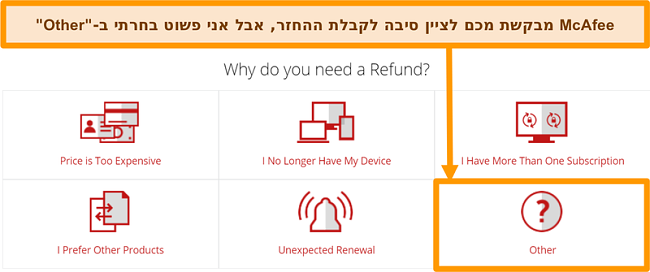
לאחר מכן הייתי צריכה להזין את פרטי יצירת הקשר שלי כדי שנציג שירות לקוחות יחזור אליי. חיכיתי פחות מ-10 דקות עד שהתקשר אליי נציג מנומס ומועיל. כל מה שהייתי צריכה לעשות זה לאמת שאני רוצה לבטל את המנוי, והנציג אישר את הבקשה שלי – קיבלתי את הכסף שלי בחזרה לאחר 7 ימי עסקים.
מדובר בתהליך קבלת החזר מעט יותר מסובך מתוכנות אנטי-וירוס אחרות (Norton מאפשרת לכם להשתמש בצ'ט החי 24/7 שלה כדי לקבל את הכסף שלכם בחזרה), אבל אני עדיין חושבת שהוא היה פשוט בסה"כ. בנוסף לכך, שירות הלקוחות של החברה זמין גם בעברית.
השורה התחתונה
McAfee קיימת כבר לא מעט זמן, אז הייתי ספקנית תחילה לגבי הביצועים שלה. עם זאת, הבדיקות המפורטות שלי הוכיחו ש-McAfee Total Protection היא תוכנת אנטי-וירוס רבת עוצמה ל-Windows, Mac, Android, ו-iOS. לא חוויתי אף האטה בביצועי המערכת, ואפילו הגברתי את מהירות המכשירים עם כלי האופטימיזציה של McAfee.
McAfee לא מציעה את אותה כמות פיצ'רים ייחודיים כמו Norton 360 או TotalAV, שכוללים אחסון מוצפן בענן ובדיקות למציאת פריצות מידע. עם זאת, Total Protection זמינה במחירים נוחים יחסית לתוכנת אנטי-וירוס כל כך עוצמתית (בייחוד אם תבחרו במנוי שמאפשר להגן על 5+ מכשירים). כל המנויים נותנים גישה לפיצ'רים סטנדרטיים שכוללים מנהל סיסמאות, גורס קבצים, וכלי אופטימיזציה לשיפור הביצועים.
בשורה התחתונה, McAfee Total Protection היא תוכנת אנטי-וירוס חזקה, יעילה, וידידותית יותר למשתמש ממתחרות רבות בשוק. אתם לא חייבים להאמין לי – אתם יכולים לנסות את McAfee בעצמכם עם תקופת הניסיון החינם וההתחייבות להחזר כספי למשך 60 יום. כשבדקתי את ההתחייבות בעצמי, הייתי צריכה לחכות 7 ימים בלבד עד שקיבלתי את כל הכסף שלי בחזרה לחשבון.
שאלות נפוצות: אנטי-וירוס McAfee
קיימת גרסה חינמית של McAfee?
לא קיימת גרסה חינמית, אבל אתם יכולים להשתמש ב-McAfee Total Protection בחינם למשך 30 יום. התוכנה מציעה תקופת ניסיון חינם למשך 30 יום ואתם לא צריכים אפילו לספק פרטי תשלום. אם זה לא מספיק זמן בשבילכם, תוכלו להמשיך להשתמש ב-Total Protection עם ההתחייבות להחזר כספי אחרי שתקופת הניסיון תסתיים. היה לי קל מאוד לקבל את הכסף שלי בחזרה – כל מה שהייתי צריכה לעשות זה ליצור קשר עם צוות שירות הלקוחות ולבקש החזר כספי מלא.
McAfee מגנה מפני תוכנות זדוניות?
כן, McAfee Total Protection מאבטחת אתכם מפני תוכנות זדוניות. תוכנות אלה כוללות וירוסים, תוכנות כופר, תוכנות ריגול, הונאות פישינג, ועוד. בבדיקות שביצעתי, McAfee זיהתה וחסמה 100% מכל האיומים הקיימים והחדשים בזמן אמת.
McAfee עובדת על Windows, Mac, iPhone, ו-Android?
כן, McAfee מציעה תוכנות ייעודיות למכשירי Windows, Android, Mac, ו-iOS McAfee. פותחה בעיקר ל-Windows, ויש לה המון אפשרויות להתאמה אישית. אתם יכולים לכוון את רמת הגנת האנטי-וירוס, לשפר את ביצועי המכשיר, ולהגן על הפרטים הרגישים שלכם. התוכנה מציעה 100% שיעור זיהוי תוכנות זדוניות ב-Windows, הישג מרשים בהחלט.
התוכנה של McAfee ל-Mac טובה מאוד, ומספקת הגנה מובטחת מפני מתקפות אפס-ימים של תוכנות כופר ותוכנות זדוניות שפותחו ספציפית נגד מכשירי Mac. אם אתם מחפשים תוכנת אנטי-וירוס שמציעה פיצ'רים איכותיים ל-Mac, הייתי ממליצה לכם לנסות את Norton ללא סיכון. התוכנה מציעה מנהל סיסמאות, VPN, בקרת הורים, ו-50GB אחסון בענן לכל הקבצים והמסמכים הרגישים שלכם.
האפליקציות ל-iOS ול-Android מציעות גם הן אבטחה טובה למכשירי המובייל שלכם. הן לא מספקות הגנה בזמן אמת, אבל יש להן מגוון פיצ'רי אבטחה למכשירים, כולל סריקות אבטחה (שבודקות אם יש בקבצים או ברשתות ה-WiFi שלכם וירוסים), VPN, וגלישה בטוחה ברשת.
הערת העורך: מערכת היחסים שלנו עם קוראינו חשובה לנו ואנו שואפים לזכות באמונם באמצעות שקיפות ויושרה. אנו נמצאים באותה קבוצת בעלות כמו חלק מהמוצרים המובילים שנסקרו באתר זה: Intego ,Cyberghost ,ExpressVPN ו-Private Internet Access. עם זאת, הדבר לא משפיע על תהליך הבדיקה שלנו ואנו פועלים בהתאם לתודולוגיית בדיקה קפדנית.